Camfrog merupakan salah satu dari perangkat lunak pengirim pesan instan yang telah ada di dunia internet, dimana didalamnya kita bisa berinteraksi lewat text, video streaming, audio streaming dan voip. Perangkat lunak ini diciptakan oleh CAMSHARE LLC pada tahun 2003.
"Room" yang dimiliki oleh camfrog memiliki sifat yang unik, artinya di dalam sebuah ruangan bisa menampung sekitar 1.000 lebih pengguna. Salah satu kelebihan dari Camfrog adalah jika kita ingin melihat kamera pengguna lain, kita tidak perlu lagi untuk meminta izin dari pengguna tersebut.
Camfrog terbagi atas dua, yaitu Camfrog Pro dan Camfrog biasa. Perbedaannya adalah pada Camfrog biasa, ada beberapa fitur yang tidak dapat digunakan, antara lain:
"Room" yang dimiliki oleh camfrog memiliki sifat yang unik, artinya di dalam sebuah ruangan bisa menampung sekitar 1.000 lebih pengguna. Salah satu kelebihan dari Camfrog adalah jika kita ingin melihat kamera pengguna lain, kita tidak perlu lagi untuk meminta izin dari pengguna tersebut.
Camfrog terbagi atas dua, yaitu Camfrog Pro dan Camfrog biasa. Perbedaannya adalah pada Camfrog biasa, ada beberapa fitur yang tidak dapat digunakan, antara lain:
- Tidak bisa melihat pengguna lain lebih dari satu.
- Tidak bisa mengubah ukuran layar video.
- Tidak bisa menambahkan teks pada layar video.
- Tidak bisa mencari lokasi pengguna yang telah tambah di daftar tersebut berada.
- Tidak bisa mengirim file.
- Tidak bisa menyimpan sejarah percakapan di room maupun di pesan instan.
Sedangkan yang menggunakan versi Pro, semua fitur di atas tersebut dapat digunakan.
Software dapat di download

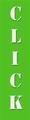
 Rabu, April 25, 2012
Rabu, April 25, 2012
 maddasu
maddasu

 Posted in
Posted in







